Druckertreiber hilfe, Ausdrucke vom computer abbrechen – TA Triumph-Adler 2500ci Benutzerhandbuch
Seite 165
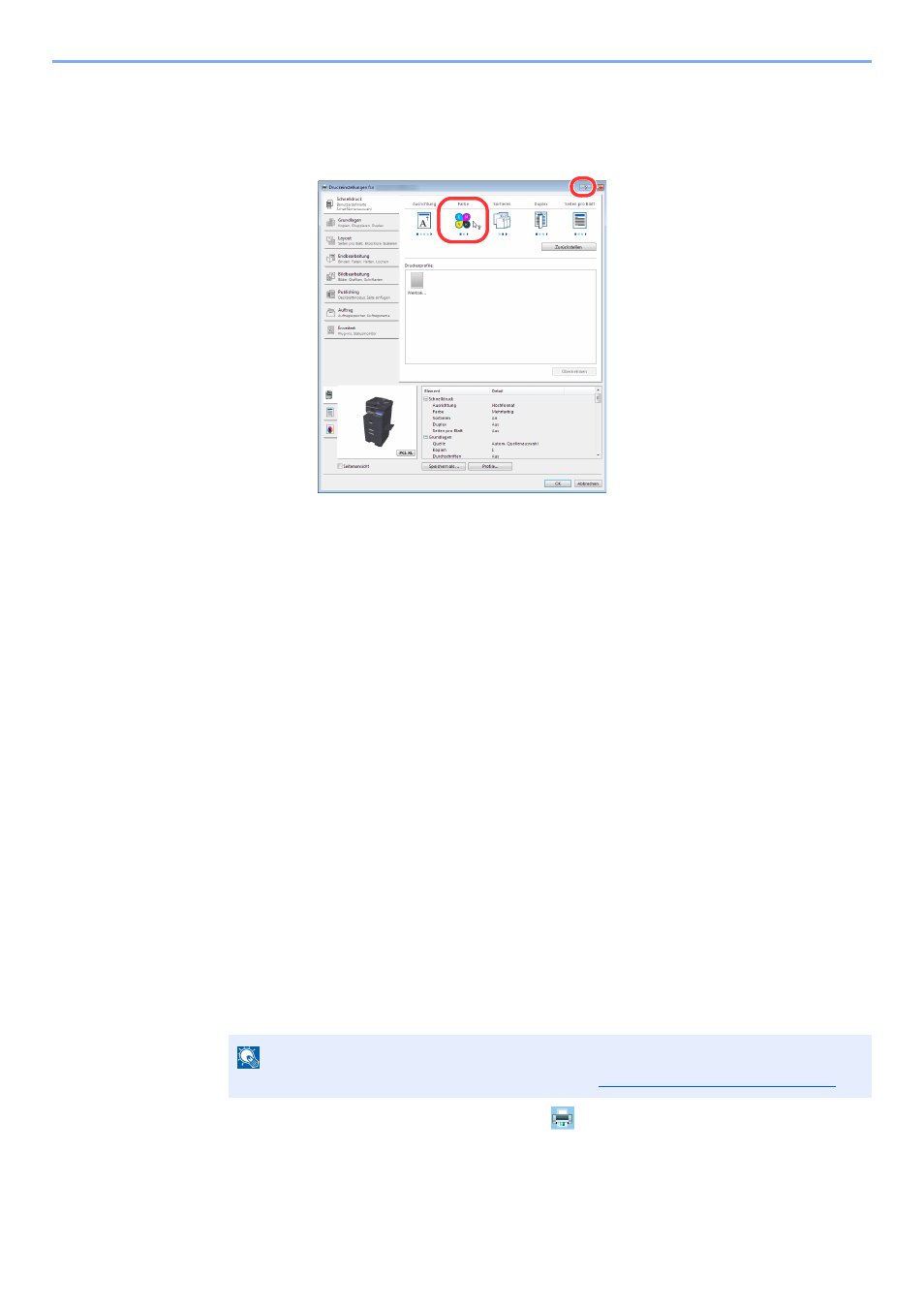
4-6
Drucken vom PC > Drucken vom PC
Druckertreiber Hilfe
Im Druckertreiber ist eine Hilfefunktion integriert. Um mehr über die Druckeinstellungen zu erfahren, öffnen Sie den
Druckertreiber und rufen Sie die Hilfefunktion wie beschrieben auf.
• Klicken Sie auf das [
?
] Symbol in der oberen rechten Ecke des Fensters und klicken Sie dann auf den Punkt, über
den Sie mehr erfahren wollen.
• Klicken Sie dann auf den Punkt, über den Sie mehr erfahren wollen und drücken dann [
F1
] auf der Tastatur.
Ändern der Standard Druckeinstellungen unter Windows 7
Es besteht die Möglichkeit, die Standard Druckeinstellungen zu ändern. Durch die Auswahl von häufig benutzten
Einstellungen können Schritte zum Ausdruck übersprungen werden. Weitere Hinweise siehe Printing System Driver
User Guide
.
Der folgende Vorgang ist ein Beispiel für die Grundeinstellung des Farbmodus auf [
Schwarz
].
1
Klicken Sie das [
Start
] Symbol von Windows und wählen dann [
Geräte und Drucker
].
2
Rechtsklicken Sie auf das Druckersymbol des Geräts und klicken dann auf das Menü
[
Druckereigenschaften
] der Druckertreibers.
3
In der Karteikarte [
Allgemein
] klicken Sie auf [
Einstellungen
].
4
Wählen Sie die Karteikarte [
Grundlagen
].
5
Klicken Sie auf "Farbe" und stellen [Schwarz] ein. Dann klicken Sie auf [
OK
].
Ausdrucke vom Computer abbrechen
Um einen Druckauftrag vom Computer abzubrechen, bevor der Drucker den Ausdruck begonnen hat, gehen Sie wie
folgt vor:
1
Doppelklicken Sie auf das Druckersymbol (
) in der unteren rechten Ecke der
Taskleiste, um das Fenster des Druckers zu öffnen.
2
Klicken Sie auf die Datei, die gelöscht werden soll und wählen Sie [
Abbrechen
] aus dem
"Dokument" Menü.
HINWEIS
Soll der Druck am Gerät abgebrochen werden siehe
Aufträge abbrechen auf Seite 5-22
.
1
2